El modo de conexión inalámbrica te permite transferir archivos entre dispositivos Mac y Android sin un cable USB.
Para conectar Android a Mac de forma inalámbrica usando MacDroid, sigue estos pasos:
1. Haz clic en el botón “Conectar vía Wi-Fi” en MacDroid.
2. A continuación, activa “Opciones de desarrollador” en tu dispositivo Android y habilita “Depuración USB”.
3. Elija el botón adecuado según la versión de Android que esté utilizando: “Android 11.0” o “Android hasta 10”.
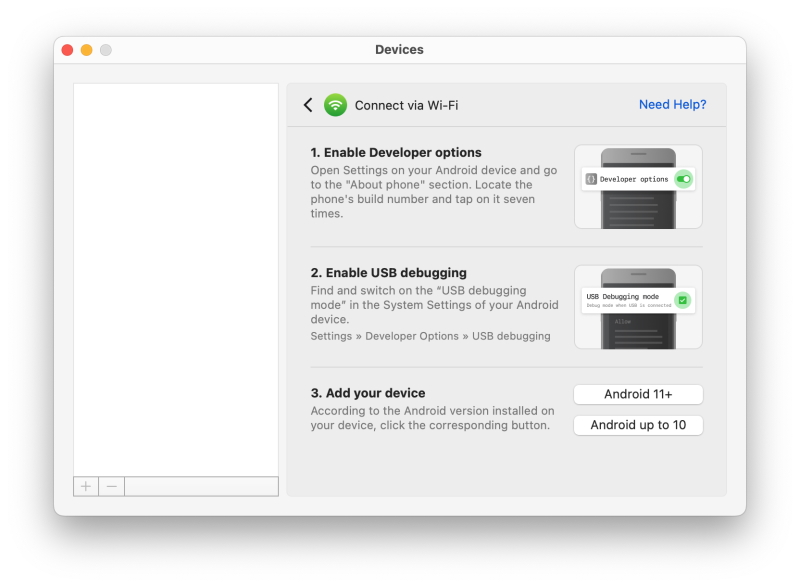
Transfiere archivos de Android a Mac sin USB
Para transferir archivos sin USB (fotos, imágenes, etc.), los usuarios de Android con la versión 11 y superior tienen tres opciones de conexión:
Emparejar mediante código QR
1. Ve a “Configuración” en tu dispositivo Android y toca “Opciones de desarrollador”.
2. Activa “Depuración inalámbrica” y selecciona “Permitir”.
3. En la configuración de “Depuración inalámbrica”, elige “Emparejar dispositivo con código QR”.
4. En tu Mac, selecciona “Emparejar mediante código QR” en MacDroid.
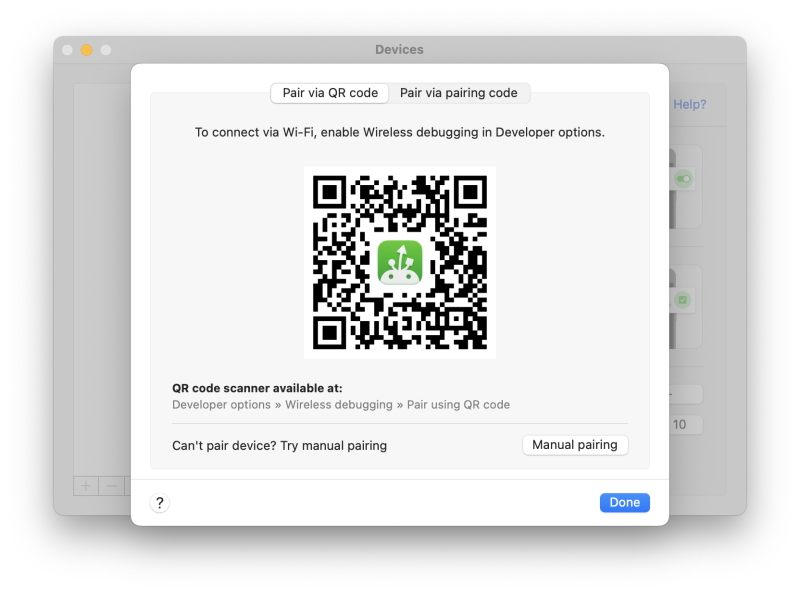
5. Use la cámara de tu smartphone Android para escanear el código QR que se muestra en tu Mac. Esto debería conectar los dispositivos automáticamente.
Emparejar mediante código de emparejamiento
1. En tu dispositivo Android, elige “Emparejar dispositivo con código de emparejamiento” en los ajustes de “Depuración inalámbrica”.
2. En MacDroid, selecciona “Emparejar mediante código de emparejamiento” y espera a que tu dispositivo aparezca.
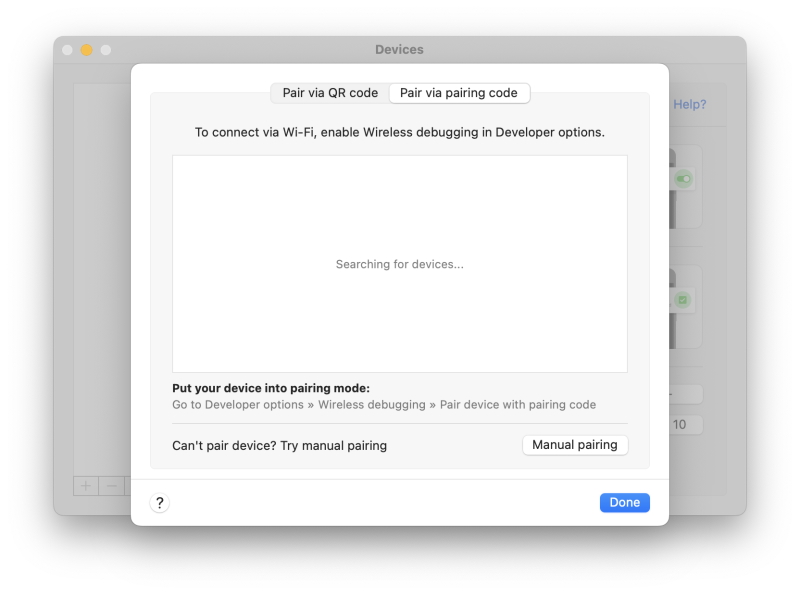
3. Selecciona tu dispositivo y haz clic en “Emparejar”.
4. Introduce el código de seis dígitos que se muestra en tu dispositivo Android en el campo correspondiente de tu Mac.
5. Haga clic en “Emparejar” para completar la conexión.
Emparejamiento manual
1. Haz clic en “Emparejamiento manual” en MacDroid.
2. En tu dispositivo Android, navega a “Opciones de desarrollador” -> “Depuración inalámbrica” -> “Emparejar dispositivo con código de emparejamiento”.
3. Introduzca la dirección IP, el puerto y el código de 6 dígitos que se muestran en su dispositivo Android en los campos correspondientes de MacDroid.
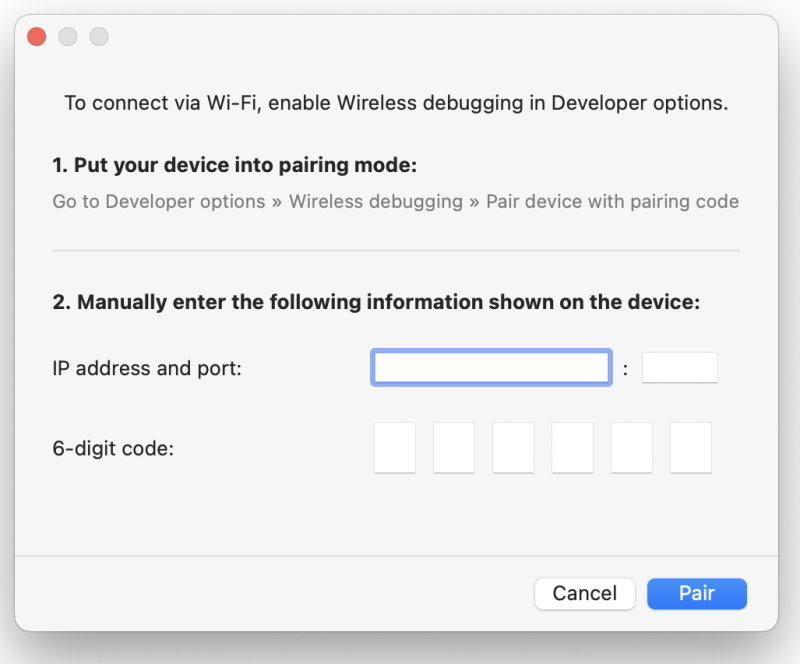
Para versiones de Android hasta la 10:
1. Abre “Configuración” en tu dispositivo Android, luego ve a “Conexiones” -> “Wi-Fi” y selecciona tu red Wi-Fi.
2. Encuentra la dirección IP de tu dispositivo en los “Detalles de red”.
3. Introduzca esta dirección IP en los campos correspondientes en MacDroid.
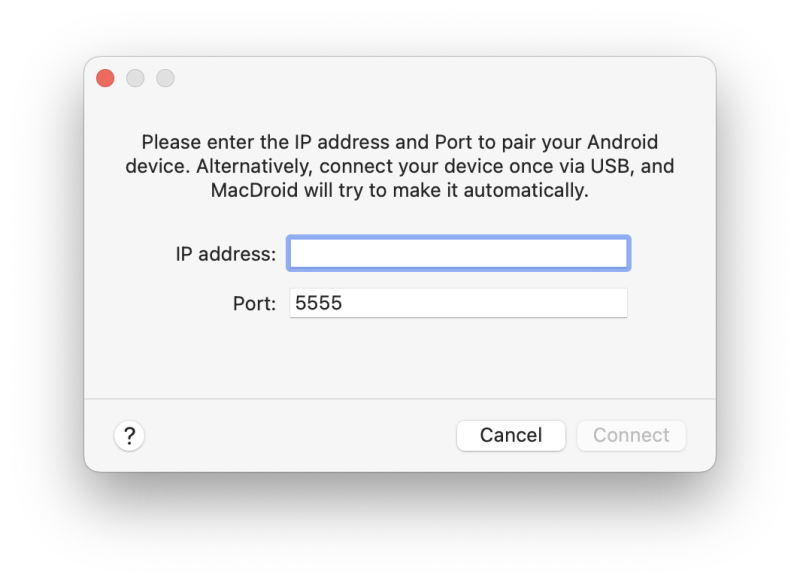
4. Haga clic en “Conectar”.
Alternativamente, puedes conectar tu dispositivo una vez con un cable USB. Una vez hecho esto, MacDroid intentará establecer una conexión inalámbrica automáticamente.

